如何在 Windows 11 上使用 Windows Studio 效果
各位小伙伴们,大家好呀!看看今天我又给各位带来了什么文章?本文标题是《如何在 Windows 11 上使用 Windows Studio 效果》,很明显是关于文章的文章哈哈哈,其中内容主要会涉及到等等,如果能帮到你,觉得很不错的话,欢迎各位多多点评和分享!
- 点击进入:ChatGPT工具插件导航大全
什么是 Windows Studio 效果?
正如我们之前提到的,Windows Studio 效果可让您将某些滤镜和效果应用到您的摄像头和麦克风,以改善您在视频通话期间的外观和声音。它们需要一个神经处理单元 (NPU),这是一种直到最近才出现在许多处理器中的特殊芯片。获得 NPU 最可靠的方法是购买基于 Arm 的设备,例如配备 5G 的 Surface Pro 9或Lenovo ThinkPad X13s。某些效果也可能适用于 Intel 或 AMD 处理器,但它们也取决于您拥有的相机硬件。
目前,有四种主要的 Windows Studio 效果 — 三种用于相机,一种用于麦克风。它们是这样的:
- 自动取景:顾名思义,此功能可让相机取景框自动调整以保持对焦。
- 背景效果(模糊):此功能可让您模糊相机视图中的背景元素。您可以选择标准模糊或更柔和的人像模糊。
- 目光接触:当您注视屏幕时,此摄像头效果会进行补偿,使您看起来好像正在与通话中的其他人进行目光接触。
- 语音聚焦:此麦克风效果可滤除背景噪音,确保您的声音清晰可辨。
在快速设置中使用 Windows Studio 效果
使用 Windows Studio 效果的最简单方法是在“快速设置”面板中,尽管这是一种相对较新的方法。您需要运行 Windows 11 内部版本 22621.1344(2 月 28 日发布)或更高版本,您可以通过在“设置”应用的“Windows 更新”部分中查找更新来获取。如果你有这个版本,你可以按照以下步骤操作:
- 单击通知区域图标组以打开快捷设置。这是带有网络、电池和声音图标的区域。
- 选择工作室效果。
- 默认情况下,您会先看到相机效果。您可以启用您想要使用的那些,相机预览会显示在顶部。您还可以在标准模糊或人像模糊之间进行选择。
- 单击顶部的麦克风图标可切换到麦克风效果。
- 在此处启用或禁用语音焦点。
选择设置后,只需在“快速设置”面板外单击即可将其关闭,然后就可以开始了。如果您在 PC 上没有看到 Studio 效果选项,您可能需要手动添加该按钮。单击“快速设置”面板底部的铅笔图标,然后单击“添加”并选择“Studio 效果”。如果您仍然看不到该选项,则您的 PC 可能不支持 Studio 效果。
这绝对是使用 Windows Studio 效果的最简单方法,但您也可以使用完整的“设置”应用。
在“设置”应用中使用 Windows Studio 效果
访问 Windows Studio 效果的另一种方法是通过“设置”应用程序,但它有点复杂,因为相机和语音效果位于不同的位置。要启用相机效果,请按照下列步骤操作:
- 打开“设置”应用。
- 从左侧菜单中选择蓝牙和设备。
- 单击相机。
- 选择笔记本电脑上的主要网络摄像头。根据您的设备,它会有不同的名称。
- 启用您要使用的效果。
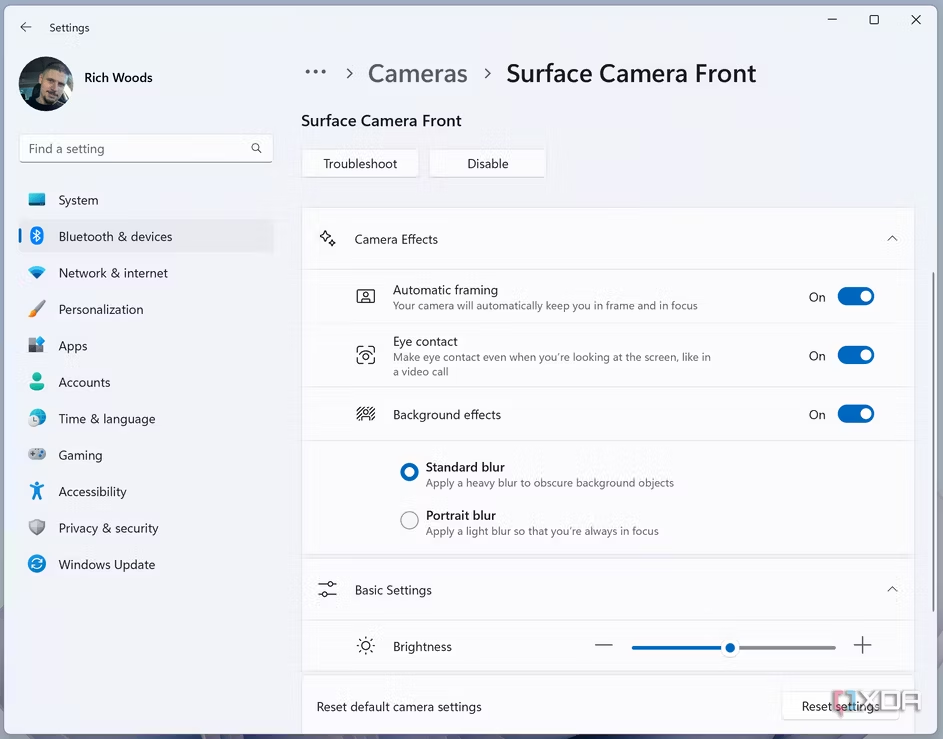 检查顶部的预览以查看其外观。
检查顶部的预览以查看其外观。
完成后,您还可以启用语音焦点,但它在不同的页面上。方法如下:
- 在“设置”应用中,选择左侧的“系统”部分。
- 单击声音。
- 在Input下,选择您要使用的麦克风,然后单击它旁边的箭头。
- 确保Audio enhancements下拉菜单 设置为Microsoft Windows Studio Voice Focus。
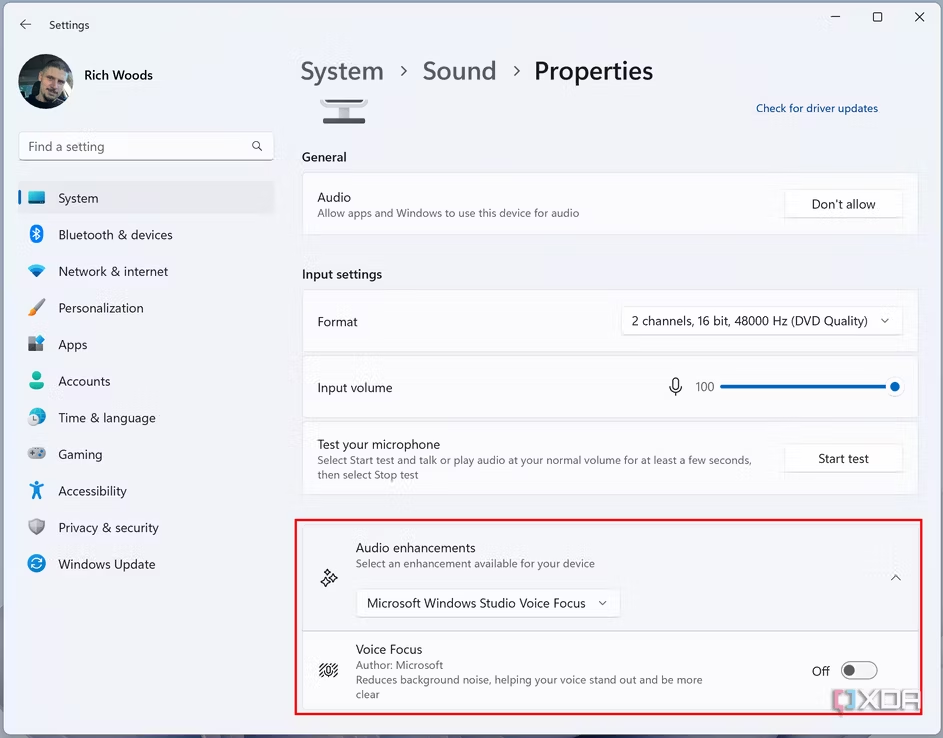 启用语音焦点切换。
启用语音焦点切换。
这就是 Windows Studio 效果的全部内容,至少目前是这样。如果您想随时返回并禁用这些,您可以。
终于介绍完啦!小伙伴们,这篇关于《如何在 Windows 11 上使用 Windows Studio 效果》的介绍应该让你收获多多了吧!欢迎大家收藏或分享给更多需要学习的朋友吧~golang学习网公众号也会发布文章相关知识,快来关注吧!
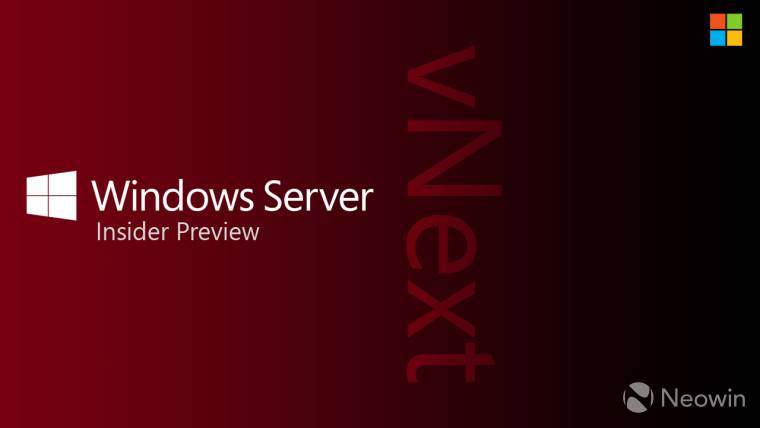 Windows Server vNext build 25335 发布给 Windows Insiders
Windows Server vNext build 25335 发布给 Windows Insiders
- 上一篇
- Windows Server vNext build 25335 发布给 Windows Insiders
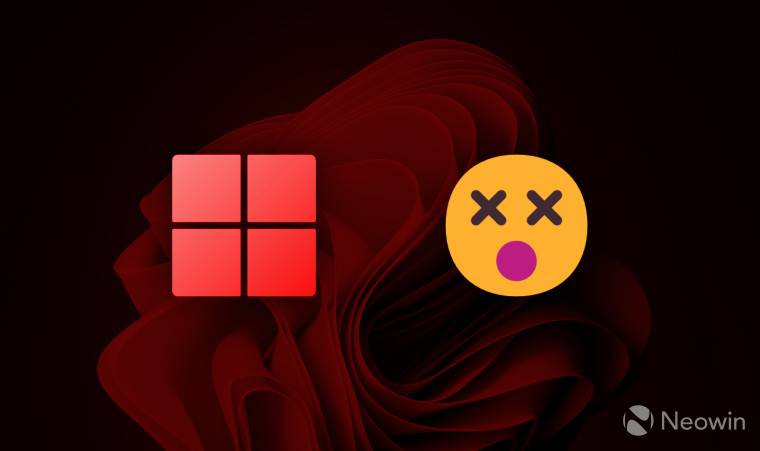
- 下一篇
- 最新更新打破了 Windows 10 和 11 中的 Wi-Fi 热点
-
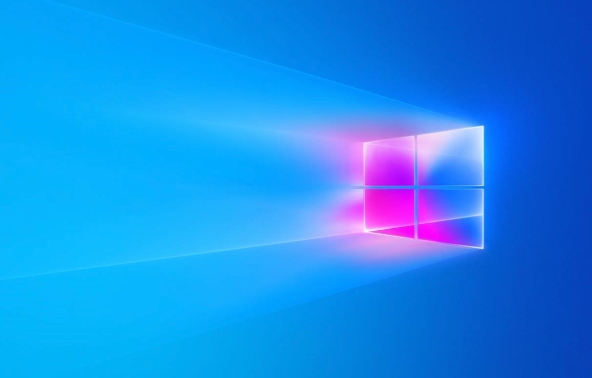
- 文章 · 软件教程 | 3分钟前 |
- Windows壁纸不更新?一键解决方法!
- 264浏览 收藏
-

- 文章 · 软件教程 | 9分钟前 |
- B站视频合集怎么创建?详细步骤教程
- 303浏览 收藏
-
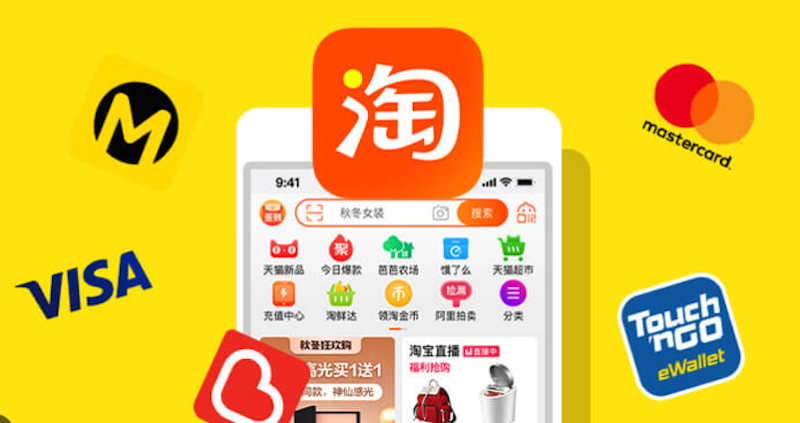
- 文章 · 软件教程 | 12分钟前 |
- 淘宝官网登录入口及步骤详解
- 234浏览 收藏
-

- 文章 · 软件教程 | 12分钟前 |
- 雨课堂网页版登录及入口指南
- 359浏览 收藏
-

- 文章 · 软件教程 | 13分钟前 |
- 淘宝详情页加载慢怎么处理
- 409浏览 收藏
-

- 文章 · 软件教程 | 14分钟前 |
- Word宏录制技巧与操作简化教程
- 217浏览 收藏
-

- 文章 · 软件教程 | 15分钟前 |
- 吉林市针灸培训学校地址查询
- 101浏览 收藏
-

- 文章 · 软件教程 | 15分钟前 |
- 驾考宝典科目一通关技巧分享
- 154浏览 收藏
-

- 文章 · 软件教程 | 16分钟前 |
- Word页眉图片变形怎么解决
- 157浏览 收藏
-

- 文章 · 软件教程 | 19分钟前 |
- Win11版本号查看与构建信息查询方法
- 370浏览 收藏
-

- 文章 · 软件教程 | 20分钟前 |
- 大众点评官网入口及访问方法
- 340浏览 收藏
-

- 文章 · 软件教程 | 21分钟前 |
- Win10蓝屏代码查询及修复方法
- 177浏览 收藏
-

- 前端进阶之JavaScript设计模式
- 设计模式是开发人员在软件开发过程中面临一般问题时的解决方案,代表了最佳的实践。本课程的主打内容包括JS常见设计模式以及具体应用场景,打造一站式知识长龙服务,适合有JS基础的同学学习。
- 543次学习
-

- GO语言核心编程课程
- 本课程采用真实案例,全面具体可落地,从理论到实践,一步一步将GO核心编程技术、编程思想、底层实现融会贯通,使学习者贴近时代脉搏,做IT互联网时代的弄潮儿。
- 516次学习
-

- 简单聊聊mysql8与网络通信
- 如有问题加微信:Le-studyg;在课程中,我们将首先介绍MySQL8的新特性,包括性能优化、安全增强、新数据类型等,帮助学生快速熟悉MySQL8的最新功能。接着,我们将深入解析MySQL的网络通信机制,包括协议、连接管理、数据传输等,让
- 500次学习
-

- JavaScript正则表达式基础与实战
- 在任何一门编程语言中,正则表达式,都是一项重要的知识,它提供了高效的字符串匹配与捕获机制,可以极大的简化程序设计。
- 487次学习
-

- 从零制作响应式网站—Grid布局
- 本系列教程将展示从零制作一个假想的网络科技公司官网,分为导航,轮播,关于我们,成功案例,服务流程,团队介绍,数据部分,公司动态,底部信息等内容区块。网站整体采用CSSGrid布局,支持响应式,有流畅过渡和展现动画。
- 485次学习
-

- ChatExcel酷表
- ChatExcel酷表是由北京大学团队打造的Excel聊天机器人,用自然语言操控表格,简化数据处理,告别繁琐操作,提升工作效率!适用于学生、上班族及政府人员。
- 3636次使用
-

- Any绘本
- 探索Any绘本(anypicturebook.com/zh),一款开源免费的AI绘本创作工具,基于Google Gemini与Flux AI模型,让您轻松创作个性化绘本。适用于家庭、教育、创作等多种场景,零门槛,高自由度,技术透明,本地可控。
- 3889次使用
-

- 可赞AI
- 可赞AI,AI驱动的办公可视化智能工具,助您轻松实现文本与可视化元素高效转化。无论是智能文档生成、多格式文本解析,还是一键生成专业图表、脑图、知识卡片,可赞AI都能让信息处理更清晰高效。覆盖数据汇报、会议纪要、内容营销等全场景,大幅提升办公效率,降低专业门槛,是您提升工作效率的得力助手。
- 3842次使用
-

- 星月写作
- 星月写作是国内首款聚焦中文网络小说创作的AI辅助工具,解决网文作者从构思到变现的全流程痛点。AI扫榜、专属模板、全链路适配,助力新人快速上手,资深作者效率倍增。
- 5008次使用
-

- MagicLight
- MagicLight.ai是全球首款叙事驱动型AI动画视频创作平台,专注于解决从故事想法到完整动画的全流程痛点。它通过自研AI模型,保障角色、风格、场景高度一致性,让零动画经验者也能高效产出专业级叙事内容。广泛适用于独立创作者、动画工作室、教育机构及企业营销,助您轻松实现创意落地与商业化。
- 4213次使用
-
- pe系统下载好如何重装的具体教程
- 2023-05-01 501浏览
-
- qq游戏大厅怎么开启蓝钻提醒功能-qq游戏大厅开启蓝钻提醒功能教程
- 2023-04-29 501浏览
-
- 吉吉影音怎样播放网络视频 吉吉影音播放网络视频的操作步骤
- 2023-04-09 501浏览
-
- 腾讯会议怎么使用电脑音频 腾讯会议播放电脑音频的方法
- 2023-04-04 501浏览
-
- PPT制作图片滚动效果的简单方法
- 2023-04-26 501浏览



